MiniTool Mobile Recovery for Androidは本当に無料ですか?徹底分析
現在、Androidデバイスで直面している厄介なデータ損失の状況に取り組んでいますか?失われたものの不満の中で、Minitool Recoveryソフトウェアが無料のデータ検索サービスを提供していると聞いたことがあるかもしれません。まだ、 AndroidのMinitool Mobile Recoveryは本当に無料です?この問題について明確さを求めている場合は、適切な場所にいます。
このページでは、概要から価格設定、安全性、使用命令、メリット、デメリット、さらには代用品まで、AndroidのMinitool Mobile Recoveryについて知っておく必要があるすべてをカバーしています。あなたが初心者であろうと経験豊富なユーザーであろうと、このツールのインとアウトを理解することは、データの回復の取り組みに大きな違いをもたらす可能性があります。
パート1:Minitool Mobile Recoveryとは(無料)
AndroidのMinitool Mobile Recoveryは、携帯電話、タブレット、SDカードなどのAndroidデバイスから紛失または破損したデータを回復するように設計された無料ツールであると主張しています。 Android Data Recovery用の2つのリカバリモジュールを備えており、さまざまなAndroidブランドをサポートしています。ファイルを誤って削除したり、パスワードを忘れたり、デバイスのクラッシュを経験したりするかどうかにかかわらず、このソフトウェアは紛失したコンテンツをヒッチなしで復元できます。
主な機能:
- テキストデータの回復とメディアファイルの回復をサポートします。
- Android全体のデバイスからさまざまな種類のデータを回復できます。
- さまざまなデータ損失シナリオからの回復を可能にします。
- 回収されたデータの整合性を確保し、ファイルセキュリティを維持します。
サポートされているデータ型:
- 連絡先、メッセージ、および通話履歴を回復します。
- Android WhatsAppメッセージと添付ファイルを復元します。
- ドキュメント、写真、アプリの写真、ビデオ、およびオーディオを取得します。
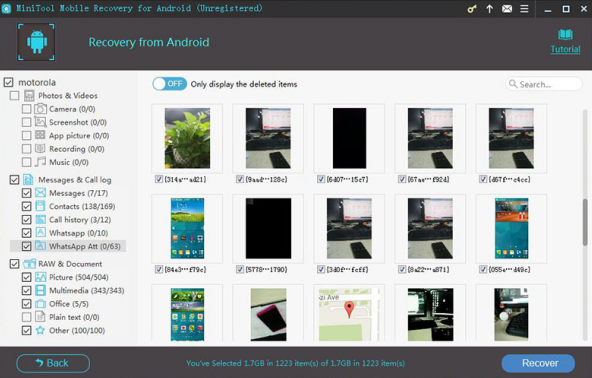
あなたも好きかもしれません:
パート2:AndroidのMinitoolモバイルリカバリーは本当に無料です
無料ツールとして販売されていますが、AndroidのMinitoolモバイルリカバリは必ずしもそうである必要はありません。 AndroidデバイスとSDカードを無料でスキャンした後、Minitoolをデータリカバリに利用して、毎回1つのタイプの最大10ファイルを復元できます。
ただし、Androidデータを制限せずに回復する場合は、ソフトウェアのアップグレードを購入する必要があります。アップグレードオプションにはaが含まれます 1年間のプランの料金または生涯計画の59.99ドルの料金、無制限のデータ回収機能を付与します。
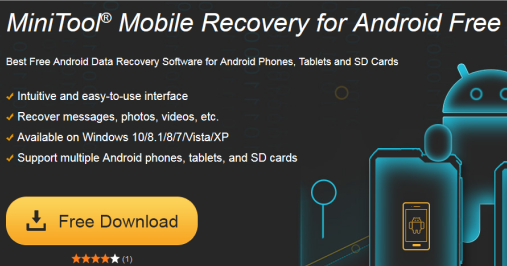
パート3:Minitool Recoveryソフトウェアは安全です
通常、AndroidのMinitool Mobile Recoveryはaです 安全で信頼できる データ回復のためのアプリケーション。悪意のあるソフトウェアやウイルスは無料で、デバイスとデータの安全性を保証します。回復プロセス中に既存の情報を上書きしないため、データセキュリティが保証されます。また、ルート化は通常、ほとんどのデータ回復操作では不要です。それにもかかわらず、いくつかの高度な機能はルートアクセスを必要とする場合があります。
クリックして表示:
パート4:AndroidにMinitoolモバイルリカバリの使用方法
AndroidのMinitool Recoveryは効果的でユーザーフレンドリーですが、そのマルチステッププロセスは急いでいないか、それほど技術に精通していないユーザーに挑戦する可能性があります。ただし、画面上の指示に従うだけで十分です。簡単にミニトールの写真/ビデオ/連絡先の回復を簡単にするための簡略化されたガイドです。
- このソフトウェアを公式Webサイトからダウンロードしてインストールします。
- 「キー」シンボルをクリックして、それを起動し、登録ウィンドウを入力します。
- プログラムを購入し、ドライバーソフトウェアのインストールのシステムプロンプトに従ってください。
- その後、プロンプトが表示されるように、データリカバリのデバイスを選択します。
- USBケーブルを介して電話をPCに接続します。
- 電話を検出するように求められたら、デバイスでUSBデバッグ許可を有効にします。
- スキャンするファイルカテゴリを選択し、「クイックスキャン」または「ディープスキャン」オプションを選択します。
- スキャン後、回復したファイルが表示されます。
- 好みに応じて結果をフィルタリングし、[回復]をクリックして選択したデータを復元します。
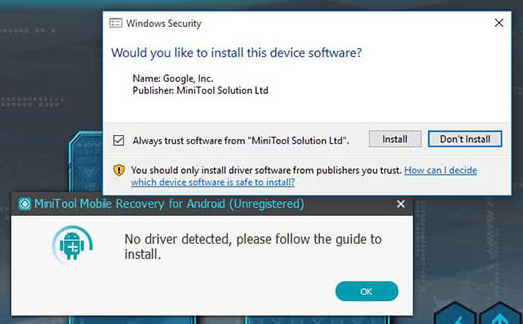
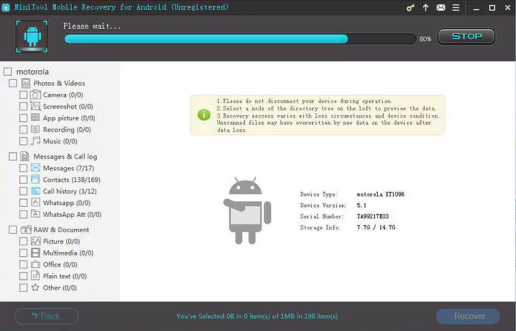
取得されたファイルは、コンピューターのローカルストレージに保存されます。その後、必要に応じてこれらのファイルをAndroidデバイスに転送できます。
AndroidのMinitool Mobile Recoveryのシリアルキーを取得するには、通常、公式Webサイトまたは認定販売者からソフトウェアを購入する必要があります。購入すると、電子メールまたは購入確認ページでキーを受け取ります。
パート5:AndroidのMinitoolデータ回復の長所と短所
良い:
- 幅広いAndroidスマートフォンとタブレットと互換性があります。
- 多様なストレージソースからデータを回復します。
- その簡潔なインターフェイスは、スムーズなナビゲーションを促進します。
- さまざまなAndroidデバイスとファイル形式をサポートします。
- プレビュー機能により、選択的なデータ回復が可能になります。
- 定期的な更新により、互換性と信頼性が確保されます。
悪い:
- 多くの場合、携帯電話やタブレットをルート化する必要があります。
- スキャンレポートカテゴリは混乱を招く可能性があります。
- プレビューは、サムネイルサイズの画像に制限されています。
- フリートライアルは、回復可能なファイルの数に制限を課します。
- MacOSとの互換性は最適ではありません。
- 競合する製品と比較して比較的高い価格。
- ファイル回復のためのUCLEAR成功率。
パート6:AndroidのMinitoolモバイルリカバリに代わる最良の代替
より信頼できるソリューションを使用して、Androidデバイスから削除されたデータを取得することは可能ですか?幸いなことに、この対応は明確な肯定です。一流のソフトウェアであるAndroidのMobilekin Doctor(Win and Mac)は、最小限のスキャンエラーと優れた成功率で、ほぼすべてのAndroidガジェットから欠落しているファイルの回復を支援することができます。
このインテリジェントなユーティリティは、Androidスマートフォンを迅速にスキャンし、希望するデータを効果的に取得し、Minitoolに代わる優れた代替品になります。
AndroidのMobilekin Doctorのコア機能:
- Android電話またはタブレットから削除されたデータを回復し、成功率が高くなります。
- さまざまなソース(Android内部ストレージ/SIM/SDカード)からファイルを選択的に復元します。
- サポートしています:連絡先、コールログ、SMS、メディアコンテンツなど。
- バックアップのために、コンピューターに取得したアイテムをプレビューして配置します。
- 無料トライアル、高速スキャン、および満足のいく結果。
- 頻繁な更新とインスタントテクニカルサポート。
- Samsung、Xiaomi、Tecno、Itel、Sony、Honor、T-Mobile、Blu、Google、Oppoなど、ほぼすべてのAndroidデバイスで作業しています。
- それはあなたのプライバシーを開示しません。
![]()
![]()
Android用のMobileKin DoctorでRealMe電話からデータを回復するにはどうすればよいですか?
ステップ1:ソフトウェアのインストール
ソフトウェアをコンピューターにインストールして開始します。インストールが完了したら、USBコードを使用してAndroid電話をコンピューターに接続します。提供された命令に従ってUSBデバッグがアクティブになっていることを確認し、接続された電話を検出できるツールを可能にします。
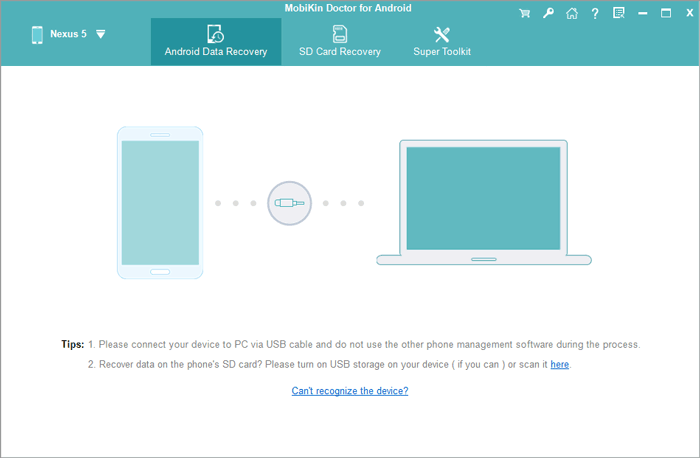
ステップ2:Androidファイルリカバリスキャン
See also: iPhoneから曲を削除してもiTunesに残す方法とは?もちろん可能です!
携帯電話から取得する特定のデータ型を選択します。次に、[次の]をクリックして[次へ]をクリックして、失われたすべてのコンテンツを回復するスキャンを開始します。 (スキャン後の希望のアイテムが見つからない場合は、画面上の指示に従って、携帯電話を安全にルート化してください。)
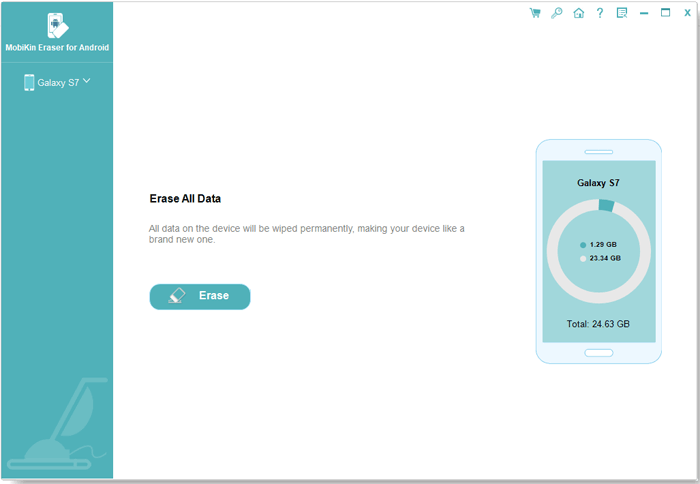
ステップ3:インスタントAndroidデータリカバリ
スキャンが完了したら、回復したデータをプレビューし、取得する予定のアイテムをマークします。最後に、「復元」ボタンをクリックして、ファイルをコンピューターに復元します。 (このソフトウェアをいつでも使用して、新しいデータに上書きされていない限り、紛失または削除されたAndroidファイルを回復できます。)

グラフィック
完了
バランスをとると、このページは、AndroidのMinitoolモバイルリカバリに関する包括的な洞察を提供することにより、懸念を軽減することを目的としています。このパッセージ全体の旅の終わりまでに、このツールがデータ回復のニーズと一致するかどうかをより明確に理解することができます。
ただし、より信頼できるよりスムーズなデータリカバリエクスペリエンスを探している場合は、代替案を考慮することをためらわないでください:AndroidのMobileKin Doctor。実績のある実績と改善されたパフォーマンスにより、紛失または削除されたファイルをずっと取得するための信頼できるソリューションを提供します。
![]()
![]()






